win11远程桌面错误代码0x4,0x0 修复win11远程桌面0x4错误的步骤
Win11远程桌面错误代码0x4,0x0是一种常见的问题,许多用户在使用Win11远程桌面功能时可能会遇到,这个错误代码通常表示与网络连接或配置有关的问题,导致无法正常建立远程连接。幸运的是修复Win11远程桌面0x4错误并不是一件困难的事情。下面将介绍一些简单的步骤,帮助您解决这个问题,让您能够顺利使用Win11远程桌面功能。
为什么会出现远程桌面错误代码0x4?通常,当目标计算机上未启用远程桌面、网络状况不佳、防火墙阻止微软远程桌面客户端以及计算机的操作系统太旧时。就会发生远程桌面0x4错误。
如何修复远程桌面错误代码0x4?对远程桌面错误代码0x4的原因有了基本解后,您可以分别采取不同解决方案。
解决方案1. 启用远程桌面当出现远程桌面错误代码0x4时,可以在目标计算机上检查是否启用远程桌面并允许它通过防火墙。
步骤1. 在电脑同时按“Windows + R”,输入“sysdm.cpl”并单击“确定”。
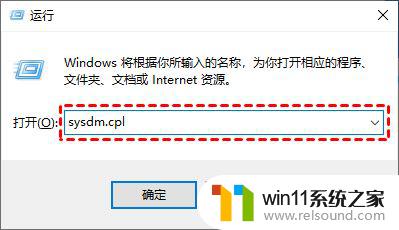
步骤2. 在系统属性窗口中,单击“远程”选项卡,然后选择“允许远程连接到此计算机”,并单击“确定”以启用远程桌面。
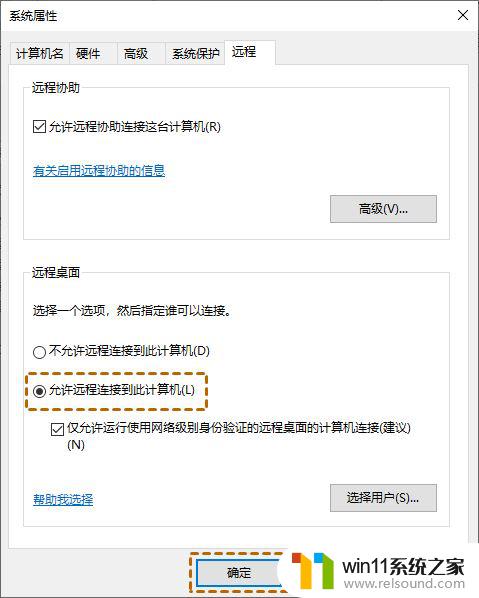
步骤3. 在搜索框中搜索“Windows Defender 防火墙”并打开它,再单击“允许应用或功能通过Windows Defender 防火墙”,单击“更改设置”,检查远程桌面是否被勾选。

如果目标计算机上的设置没有问题,但错误代码0x4仍然存在,那么您可以按照以下步骤检查网络状态。
步骤1. 按“Windows + R”,输入“ping 8.8.8.8 -t”,然后按下回车键。
步骤2. 现在,您可以根据ping的结果检查网络状况。如果时间后的数量差异较小,则网络状况良好;如果数字急剧变化,则网络连接不好。

要使用远程桌面,您的Mac电脑须运行OS X 10.10.5或更高版本,如果不是。则可能会出现远程桌面错误代码0x4,您可以在微软远程桌面中设置使用硬件加速来解决远程桌面0x4错误代码。
在您更改了Mac计算机上的设置后,您可以重新启动它,然后再次尝试连接到远程电脑以查看错误是否已修复。
Win11怎么开启WOL网络唤醒远程唤醒?
Win11怎么开启远程桌面? Win11远程桌面的四种使用技巧
Win11远程连接无声音怎么办? Win11 RDP远程桌面没有声音的解决办法
以上是win11远程桌面错误代码0x4,0x0的全部内容,如果您遇到这种情况,您可以按照以上方法解决,希望对大家有所帮助。
win11远程桌面错误代码0x4,0x0 修复win11远程桌面0x4错误的步骤相关教程
- win11怎么显示此电脑 win11桌面显示此电脑的步骤
- 显示我的电脑win11的方法 桌面显示我的电脑win11如何操作
- win11桌面黑屏但是能打开任务管理器
- win11改开机密码的方法 win11修改密码如何操作
- win11禁用驱动程序强制签名的方法 win11怎么禁用驱动程序强制签名
- win11电脑取消开机密码的方法 win11取消登陆密码如何操作
- win11怎么修改开机密码 win11怎么改开机密码
- win11修改host文件
- win11忘记pin码怎么办 win11pin密码忘记了如何解决
- win11的本地安全策略
- win10默认显示更多选项
- win11所有文件都不能拖动怎么办
- win11怎么改变鼠标样式
- win11系统扩展屏幕
- win11无法找到声音输出设备
- win11设备管理器中没有蓝牙
win11系统教程推荐